Naarmate meer en meer websites migreerden naar de nieuwe HTML5, Flash converteren naar HTML5 wordt een nieuw modewoord in de website-ontwikkelingsgemeenschap. Adobe heeft zelfs aangekondigd dat ze de flash player plug-in tegen 2020 niet meer zouden ondersteunen. Het is logisch dat Apple, Facebook, Google, Mozilla en Microsoft de Flash plug-in standaard in hun browsers hebben uitgeschakeld. Deze gids laat je de gemakkelijkste methoden zien om flash-video's op Mac en Windows te converteren.
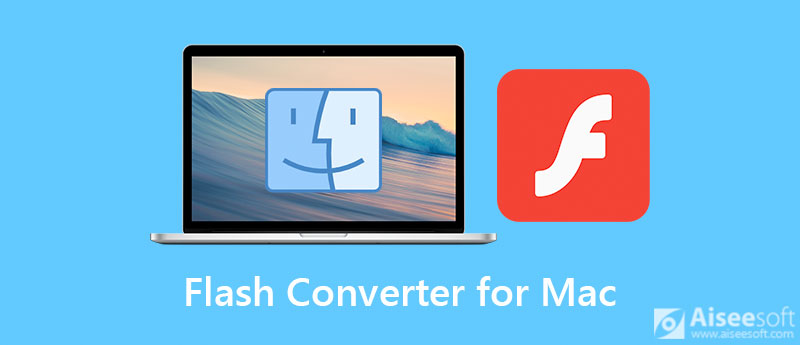
De kans is groot dat uw flash-advertenties worden geblokkeerd voor automatisch afspelen door browsers. De eenvoudigste manier om dit probleem op te lossen is het converteren van Flash-video's naar WebM, het videoformaat voor HTML5. Aiseesoft Video Converter Ultimate kan u helpen dit gemakkelijk te bereiken.

Downloads
Aiseesoft Video Converter Ultimate - Beste Flash Converter
100% veilig. Geen advertenties.
100% veilig. Geen advertenties.
Flash converteren naar HTML5 in batch
De beste Flash-converter biedt twee versies, een voor Mac en de andere voor Windows. Installeer de juiste op uw Mac-machine en start deze. Ga naar de Bestanden toevoegen menu in de linkerbovenhoek en selecteer Bestanden toevoegen or Map toevoegen optie om de doel-Flash-video's te openen die u wilt converteren. Met de eerste kun je specifieke video's openen en met de laatste kun je alle video's in een map openen.

Nu kunt u de Flash-video's bewerken door op de Edit knop onder de titel. Als u klaar bent, klikt u op de Alles converteren naar optie rechtsboven om de profielpop-up te activeren. Ga naar het tabblad Video, zoek naar het doeluitvoerformaat en selecteer het, zoals WebM, en kies een voorinstelling. U kunt de parameters, zoals resolutie, kwaliteit en meer, ook wijzigen door op de Kookgerei icoon.
Ga terug naar de hoofdinterface en klik op het Map knop om een specifieke map in te stellen om de HTML5-video's op te slaan in de Opslaan in doos. Klik ten slotte op de Alles omzetten om Flash onmiddellijk naar HTML5 te converteren.

Opmerking: De convertersoftware ondersteunt ook videobestanden wijzigen naar Flash eenvoudig.
Adobe heeft een ontwerptool voor vectoranimatie uitgebracht voor meerdere platforms, genaamd Animate. Hiermee kunt u Flash-video's maken, geanimeerde inhoud bewerken en een Flash-video converteren naar HTML5. Het kost $ 20.99 per maand. Als je een Adobe-abonnement hebt, kun je wat korting krijgen.
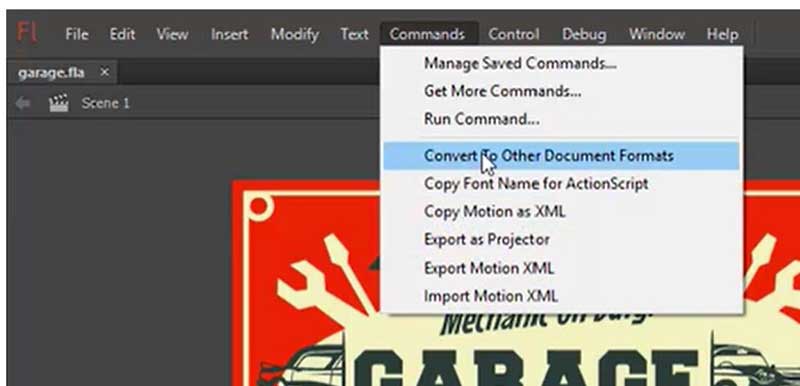
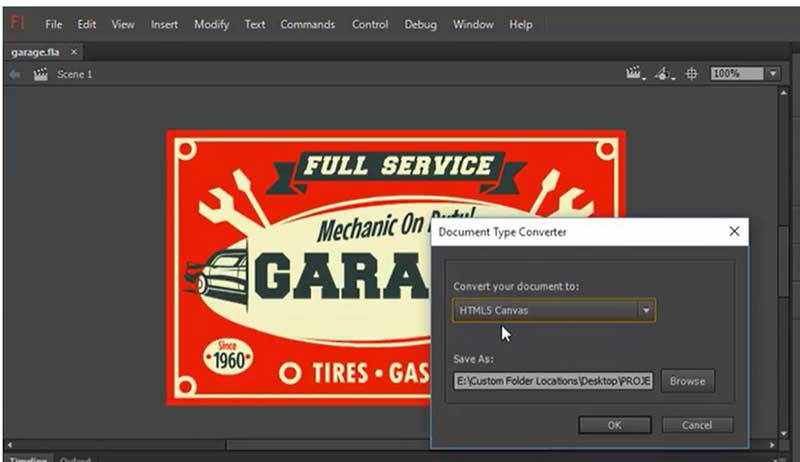
Opmerking: De Adobe Flash-converter verandert Flash-bestanden niet in HTML5-video, maar in scripts.
Is HTML5 beter dan Flash?
HTML5 werkt in alle opzichten op een betere manier dan Flash. Niet alleen dat, Flash-kwetsbaarheden en zero-day exploits waren zo erg dat het moest verdwijnen. Exploitaties zoals het overnemen van de computer waren mogelijk met Flash. Het leidt ertoe dat veel grote platforms HTML5 gaan gebruiken voor afspeelfunctionaliteit.
Kan ik Flash ook na 2020 nog gebruiken?
Einde van de ondersteuning betekent dat gebruikers de Flash Player-plug-in niet kunnen downloaden van de Adobe-website en dat er geen updates over beveiligingspatches worden verstrekt. U hebt Flash-inhoud naar HTML5 gemigreerd.
Waarom is Flash gestopt?
Het duurde niet lang voordat Flash zich bij andere browserplug-ins, zoals ActiveX en Java, aansloot als een beveiligingsrisico.
Conclusie
Nu zou u moeten begrijpen hoe u Flash naar HTML5 op Mac en Windows kunt converteren. Tegenwoordig is Flash een oude technologie geworden. Nu bevatten de meeste webbrowsers standaard geen Flash-plug-in. Adobe Animate is de officiële Flash-converter. Aiseesoft Video Converter Ultimate kan u echter helpen om Flash-video's eenvoudig om te zetten naar HTML5 of andere video-indelingen. Afgezien daarvan kun je met deze videoconverter ook: zet FLV om naar MOV, MP4, AVI, etc. Als je andere vragen hebt, laat dan een bericht achter in het opmerkingenveld onder dit bericht.
FLV Converter Mac
FLV Converter voor Mac Converteer FLV op Mac FLV naar MP3 op Mac Converteer FLV naar iPad FLV naar iPhone Flash Converter voor Mac
Video Converter Ultimate is een uitstekende video-omzetter, editor en versterker voor het converteren, verbeteren en bewerken van video's en muziek in 1000 formaten en meer.
100% veilig. Geen advertenties.
100% veilig. Geen advertenties.